Windows10設備如何使用wifi direct
我們在使用windows10Lot設備的時候,如果需要連接使用wifi direct的話,首先USB WiFi適配器的硬件需要支持WiFi Direct,其次USB WiFi適配器的相應驅動程序需要支持WiFi Direct。接下來就來看一下Windows10設備如何使用wifi direct吧。
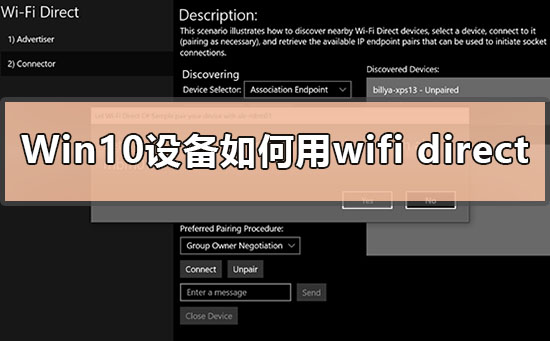
一、WiFi Direct 的基本示例
設置兩個設備1.運行 Windows 10 IoT Core 的 MinnowBoardMax (MBM),其中包含 CanaKit WiFi 轉換器
2.將顯示器、鍵盤和鼠標連接到 MBM
3.運行最新 Windows 10 周年更新的 Windows 10 電腦。 電腦(或便攜式計算機)需要提供 WiFi 直接支持(如 Microsoft Surface)
4.在 Windows 10 電腦上安裝 Visual Studio 2017
5.克隆或下載 WiFi 直接 UWP示例。
6.在 Visual C# Studio 2017 中加載 WIFI Direct UWP 示例的版本
在兩個設備上運行示例- 編譯該示例并在 MBM 上部署/運行它:
1.將 '解決方案平臺' 組合框設置為 'x86'
2.從 '運行' 下拉列表中選擇 '遠程計算機'
3.在不進行調試的情況下啟動 MBM 上的示例(通過按 Ctrl-F5 或從 '調試' 菜單中選擇 '啟動(不調試)')
4.應會在連接到 MBM 的監視器上看到運行的 WiFi 直接示例
- 編譯該示例,并在 Windows 10 電腦上部署/運行它:
1.將 '解決方案平臺' 組合框設置為 'x86'
2.從 '運行' 下拉列表中選擇 '本地'
3.啟動示例(按 F5 或 Ctrl-F5)
4.你應看到在 Windows 10 電腦上運行的 WiFi Direct 示例
二、須知
在 Windows 10 IoT Core 設備上,通過使用 WiFi 直接啟用的 USB WiFi 適配器支持 WiFi 直接。 若要確保啟用 WiFi Direct,需要滿足以下兩個事項
USB WiFi適配器的硬件需要支持WiFi Direct,
USB WiFi適配器的相應驅動程序需要支持WiFi Direct。
WiFi Direct為 WiFi設備到設備連接提供了一種解決方案,無需無線接入點(無線 AP)來設置連接。 查看WiFi Direct命名空間中提供的 UWP api,查看可以使用 WiFiDirect 執行的操作。
三、配對設備
1.在 Windows 10 電腦上的 '發現的設備' 列表中,選擇 MBM (在我們的示例中為 'mbm01'),然后按 '連接' 按鈕
2.在 Windows 10 電腦上,按 '是' 啟動配對過程
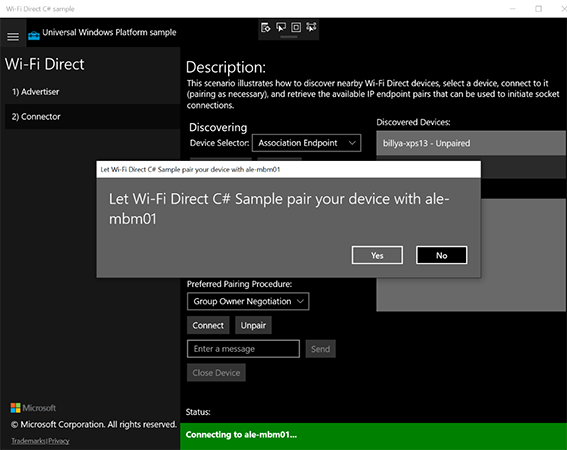
3.在 MBM 監視器上,應使用 PIN 的消息
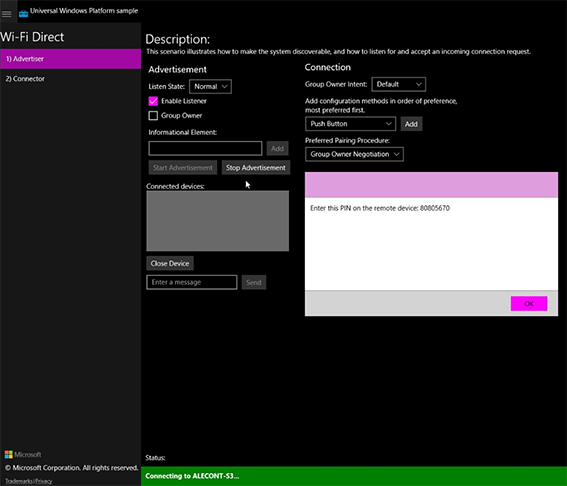
4.在 Windows 10 電腦上,你應該會看到一個對話框,需要在其中輸入 PIN
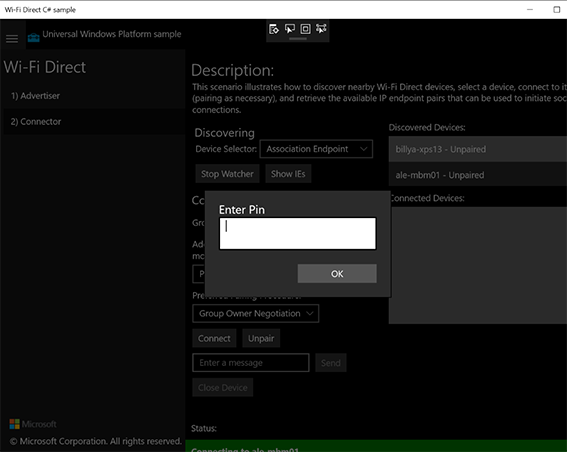
win10用戶頭像錯誤怎么辦>>>
win10動態鎖設置找不到配對的設備怎么辦>>>
Win10安全中心通知怎么關閉>>>
以上就是小編給各位小伙伴帶來的Windows10設備如何使用wifi direct的所有內容,希望你們會喜歡。更多相關教程請收藏好吧啦網~
以上就是Windows10設備如何使用wifi direct的全部內容,望能這篇Windows10設備如何使用wifi direct可以幫助您解決問題,能夠解決大家的實際問題是好吧啦網一直努力的方向和目標。
相關文章:
1. fxksmdb.exe 是什么進程 fxksmdb.exe可以關閉嗎2. 統信UOS個人版(V201030)正式發布 新增功能匯總3. 錄屏怎么保存gif動圖? UOS錄屏生成Gif動畫的技巧4. Win10專業版激活密鑰及激活教程5. Win10電腦制作定時關機代碼bat文件教程6. 華為筆記本如何重裝系統win10?華為筆記本重裝Win10系統步驟教程7. 如何修復Windows11/10上的Java虛擬機啟動器錯誤?8. Win10莫名其妙自動安裝軟件怎么辦?Win10禁止電腦自動安裝軟件教程9. 怎么刪除Win11中的臨時文件?Win11刪除臨時文件的兩種方法10. WmiPrvSE.exe是什么進程?WMI Provider Host占用很高CPU的解決方法
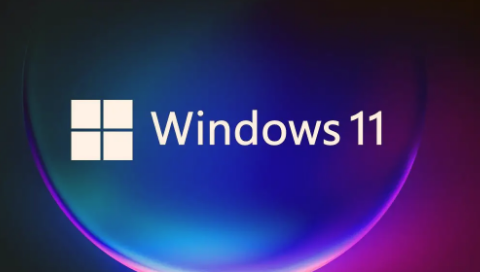
 網公網安備
網公網安備